
发布时间:2022-06-28 09: 49: 09
品牌型号:华硕台式电脑
系统:windows10正式版
软件版本:ABBYY FineReader PDF 15 标准版
Excel转换Word格式要怎么样保持不变,Word格式转换为Excel怎么转换,这些看起来在工作经常会遇到的难题,其实只要通过一款功能强大且操作简单的文档转换软件——ABBYY FineReader PDF 15就可以轻松解决。下面就跟着小编一起看看吧!
如果直接将Excel转换Word的话,由于排版还有格式的问题,页面经常会发生改变,但是我们只要使用一个小技巧,就能保证Excel转换Word格式后页面不会发生改变,接下来就用ABBYY FineReader PDF 15来实操一下。
1、在桌面双击打开ABBYY FineReader PDF 15,将需要转换的文件通过鼠标直接拖到ABBYY FineReader PDF 15软件界面,等待一会,软件自动识别完文件内容,这样Excel就转换成PDF了。
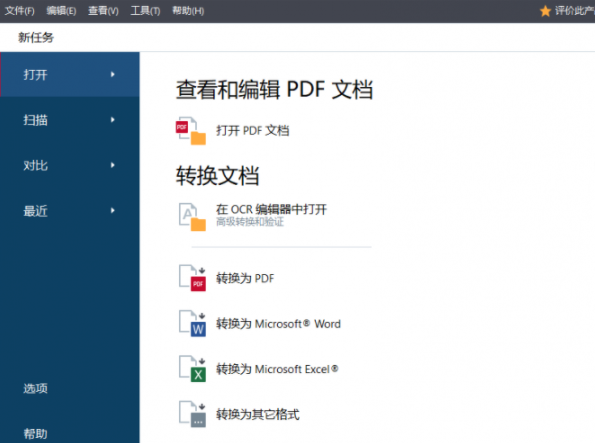
2、点击界面上方菜单栏中的“文件”,选择下拉菜单的“另存为”,再点击其右方菜单中的“页面图像”。
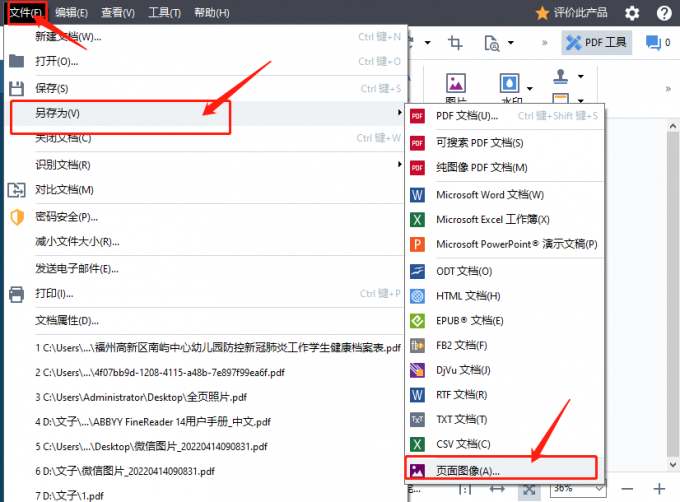
3、在跳出的新对话框中选择好保存位置,并设置保存类型为JPG格式,点击“保存”即可。
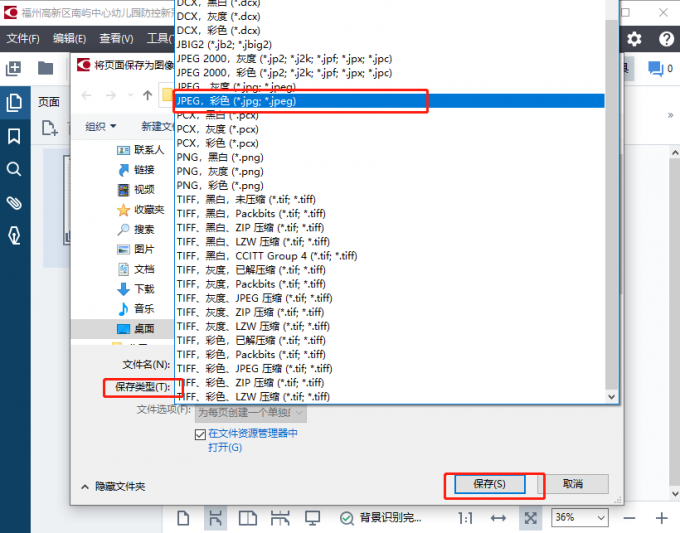
4、在ABBYY FineReader PDF 15中打开刚刚保存的JPG格式的文件,再次点击菜单栏上的”文件“-”另存为“,选择”Microsoft Word文档“,设置好保存路径点击保存即可。
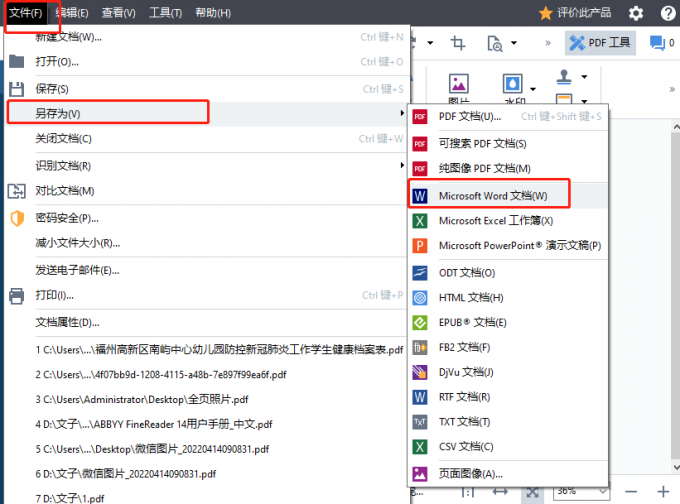
Excel和Word文档的内容都是带格式,如字体、字号、间距等等,但是两者的格式架构是不完全一样的,所以直接将Excel文档转Word文档很容易会因为格式问题导致界面发生变化,这个操作思路的关键就在先将Excel文件转换成图片格式,这在样Excel中的格式就不会被带到Word文档中。下面给大家看一下直接转换和先转成的图片再转Word的对比。
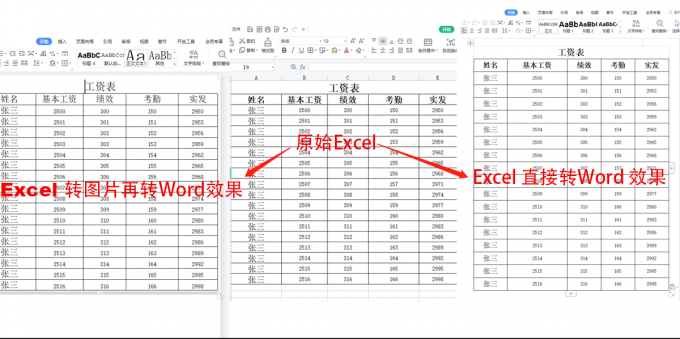
将Word格式的文件转换为Excel格式也是工作中经常碰到的,那么Word格式怎么转换Excel格式呢?下面就来了解一下!
1、在桌面双击打开ABBYY FineReader PDF 15,将需要转换的文件通过鼠标直接拖到ABBYY FineReader PDF 15软件界面,等待一会,软件自动识别完文件内容,这样Word就转换成PDF了。
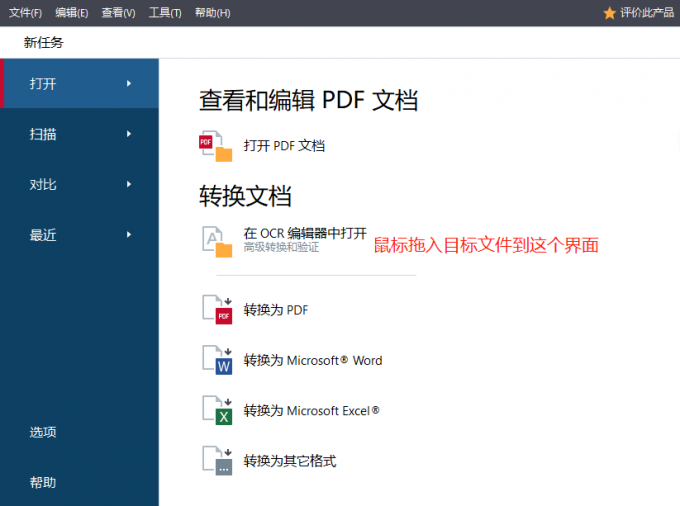
2、点击界面上方菜单栏中的“文件”,选择下拉菜单的“另存为”,再点击其右方菜单中的“Microsoft Excel工作簿”。
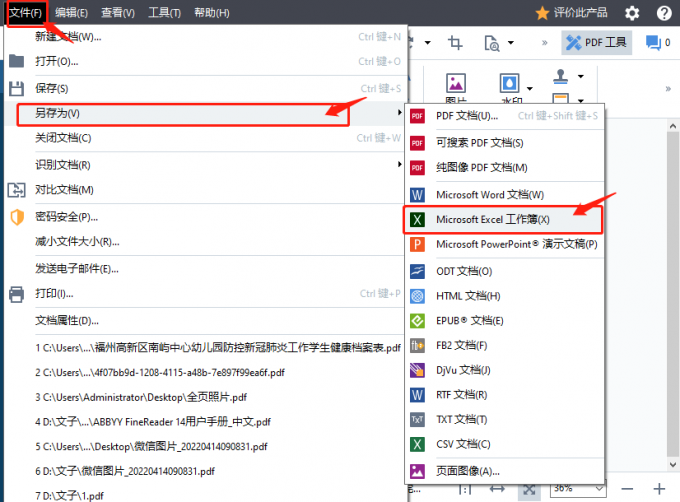
3、在跳出的新对话框中选择好保存位置,点击“保存”即可。
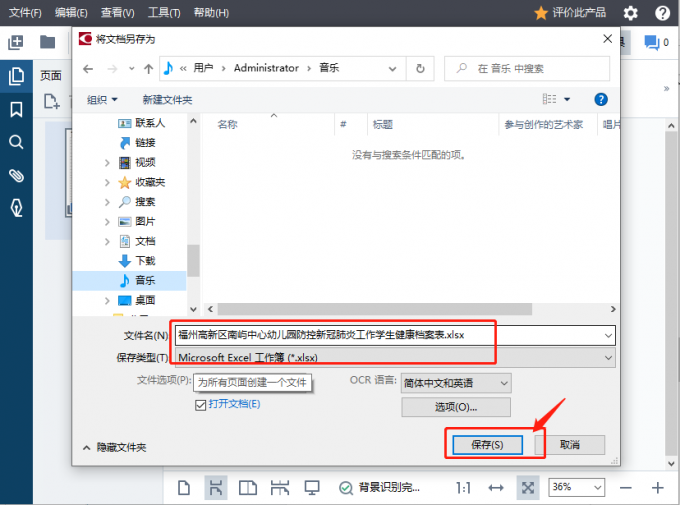
我们开会的时候,用PPT格式的幻灯片进行讲解会更加方便,如果资料是PDF的格式,我们可以使用ABBYY FineReader PDF 15把PDF格式文件转换成PPT格式。具体操作如下:
1、双击打开ABBYY FineReader PDF 15,点击“转换为其它格式”,选中目标PDF文件,点击下方“打开”按钮。
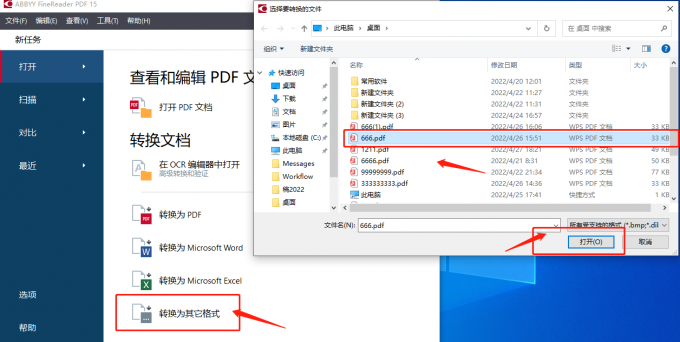
2、在选择输出格式选择PPT格式,再点击下方“转换为PPTX”,等待转换成功。
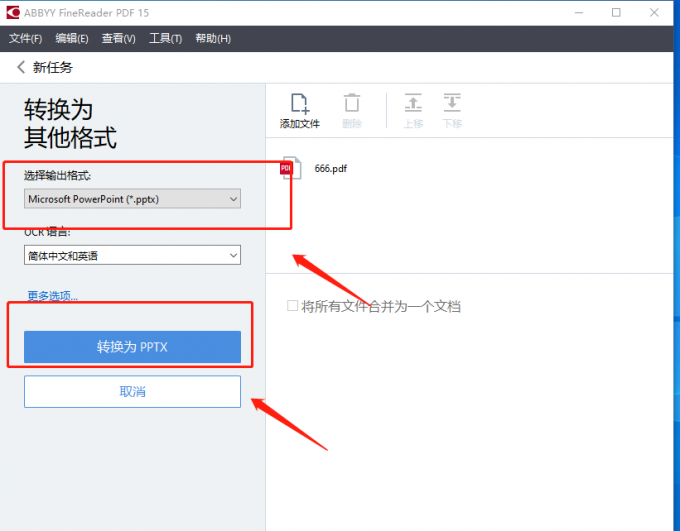
3、最后将转换好的文档,在“将文档另存为”对话框中选择好保存位置,点击“保存”,这样PDF格式就转换成PPT格式了,这样是不是很简单呢!
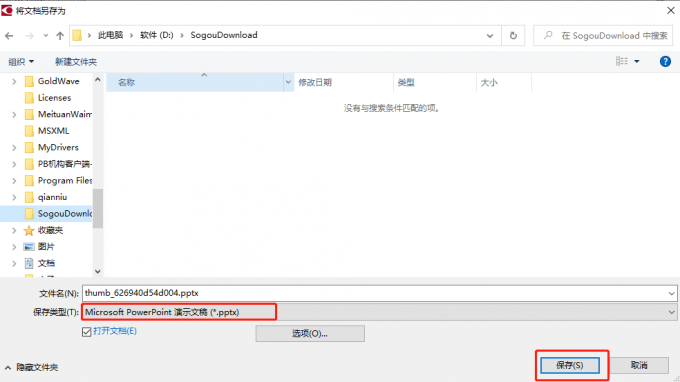
使用ABBYY FineReader PDF 15对文件进行格式转换避免了需要同时打开多种软件的麻烦,实现了在一个软件上就可以轻松完成操作的愿望,非常方便快捷。以上就是Excel转换Word格式怎么样保持不变,Word格式转换为Excel怎么转换,怎么把PDF格式转换成PPT格式的全部内容,要是大家觉得ABBYY FineReader PDF 15这款软件还不错的话,可以在ABBYY中文网站进行下载和学习。
作者:牛牛
展开阅读全文
︾
读者也喜欢这些内容:

Word转PDF怎么不分页 Word转PDF怎么保留导航
有许多平台上传文件时都不能直接上传文档格式,而是要求上传PDF格式,然而PDF格式的文件又不能直接进行编辑,因此我们需要将Word文档格式转换成PDF格式之后才能提交。但这也引发了一系列的问题,例如转换成Word文档后存在空白页、转换后格式发生变化等情况,今天我们就来说一说Word转PDF怎么不分页,Word转PDF怎么保留导航。...
阅读全文 >
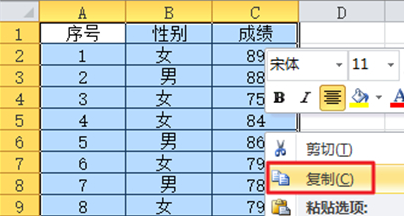
excel转换word后如何排版 excel转换word后怎么调整页面
很多时候我们需要将excel转换为word文档,那么excel转换word后如何排版,excel转换word后怎么调整页面,相信许多朋友对这两个问题很感兴趣,下面就由我来为大家详细讲解一下吧。...
阅读全文 >

几款常用的OCR文字识别软件
图片文字提取软件是什么呢?随着大家的办公需求的加大,现在已经有很多的办公软件出现了,那么,图片文字提取软件便是其中的一种,因为现在制作图片的要求也比较高,所以,在图片上加入文字也是很正常的事情,那么,怎么样才能够直接将图片中的文字提取出来呢?...
阅读全文 >

pdf扫描的文件是歪的怎么办 pdf扫描件歪了如何调整
经常和文件扫描打交道的人都知道,如果文件没有摆正,扫描出来的pdf容易变歪。如果pdf扫描的文件是歪的怎么办呢?pdf扫描件歪了如何调整呢?以下会为大家提供解决方法。...
阅读全文 >